您是否曾经想过如何检查您的Wi-Fi历史?也许您想看看最近连接的网络,或者检查是否有人未经许可使用过您的Wi-Fi。了解如何访问您的Wi-Fi历史可以帮助您更好地管理您的网络并跟踪正在发生的事情。
在这篇文章中,我们将解释如何在不同设备上查看您的Wi-Fi历史,并提供提示帮助您理解所看到的内容。
我可以知道其他人在我的Wi-Fi上访问的网站吗?
答案是肯定的。您可以查阅通过Wi-Fi网络访问过的网站历史记录。但若需查看更详细的在线操作记录及持续时间,则需根据路由器的型号和制造商进行具体操作。
为何需要关注Wi-Fi历史记录?
安全与隐私:
防范未经授权的访问
监控Wi-Fi历史记录可帮助识别可能盗用网络的陌生设备。若发现未知设备,可能意味着安全漏洞。
保护个人信息
未经授权的网络入侵者可能窃取敏感数据或窥探在线活动。通过追踪Wi-Fi历史记录,您可及时采取措施保障网络安全。
Wi-Fi路由器日志究竟能记录什么?
多数路由器会保存日志,记录设备名称、IP地址、连接时间,有时还包括访问域名。虽然通常不会捕获具体网页内容,但若放任不管,这些信息仍可能引发隐私担忧。
保障家庭安全
若您有正值青春期的孩子,提高他们的网络安全意识至关重要。由于家庭成员共享同一Wi-Fi网络,您可查看其浏览记录。为避免青少年接触不当网站,建议实时监控其网络活动并及时干预。
网络故障排查
若遭遇网速缓慢或连接问题,查阅Wi-Fi历史记录有助于识别干扰源或占用过多带宽的设备。
连接失败:部分路由器会记录设备连接失败或意外断开的情况。
管理网络使用情况
了解连接设备及其使用时间有助于管理数据流量,尤其当您使用限额套餐时。可识别数据消耗过大的设备并采取措施降低其使用量。
相关文章:最佳Wi-Fi路由器(最新推荐)
如何在电脑上查看Wi-Fi历史?
不得不提到,许多路由器不显示详细历史记录。如果您希望查看这些详细信息,建议使用电脑。
以下是实现您目标的步骤:
- 您应该做的第一件事是找到您的Wi-Fi IP地址。打开设置并点击“网络和Internet”。然后选择“属性”。
- 接下来,向下滚动页面找到您的Wi-Fi IP地址。它通常在“IPv4地址”后面。 按下“Win + R”打开运行对话框。输入“cmd”并按Enter。这将打开命令提示窗口。
- 在命令提示符中,输入“netsh wlan show wlanre ort”并按Enter。此命令将生成您的Wi-Fi历史的详细报告。报告将保存在HTML文件中。通常位于C:\ProgramData\Microsoft\Windows\WlanReport文件夹中。您可以通过在文件总管中导航到该文件夹来找到这个文件夹。 用网页浏览器打开HTML文件。
- 报告将显示有关您的Wi-Fi连接的详细信息,包括连接时间和网络名称。
如何在电脑上查看Wi-Fi路由器日志
若需查看Wi-Fi历史记录,最可靠的方式是检查路由器日志。与电脑浏览器历史记录不同,路由器日志会记录哪些设备连接过网络、连接时间,有时甚至包含访问过的网站。以下是在电脑上访问日志的步骤:
步骤1:查找路由器IP地址
在Windows系统中,按Win + R组合键,输入cmd后回车,执行ipconfig命令。查找“默认网关”——通常为192.168.0.1或192.168.1.1。
在Mac系统中,前往系统偏好设置 > 网络 > 高级 > TCP/IP,查看“路由器”字段。
步骤2:登录路由器管理页面
打开浏览器(Chrome、Edge、Safari等),在地址栏输入路由器IP地址。
系统将提示输入用户名和密码。默认密码通常印在路由器标签上,除非您曾修改过。
步骤3: 进入日志管理模块
进入管理面板后,查找类似高级设置、系统工具或管理的标签页。
根据路由器品牌(TP-Link、Netgear、ASUS、Linksys等)选择系统日志、流量日志或类似选项。
步骤4:查看日志记录
通常可查看设备名称、IP地址、MAC地址、连接时间,有时还包含访问过的URL。
部分路由器支持导出日志至文件以便分析。
提示:若需持续监控而非手动检查,部分路由器可启用远程日志记录或将日志关联至外部服务器。
当Wi-Fi异常缓慢时,这些日志还能揭示占用带宽的设备或后台应用。阅读更多:为什么我的Wi-Fi这么卡顿
如何在电脑上删除Wi-Fi路由器日志
通过电脑登录路由器管理面板后,您可能需要清除日志。此操作适用于隐私保护、故障排查,或希望在监测新活动前重置记录的情况。具体步骤因路由器品牌而异,但通常流程如下:
1. 登录路由器网页界面
在电脑浏览器中输入路由器IP地址(常见为192.168.1.1或192.168.0.1)。
使用管理员凭证登录。
2. 进入日志管理模块
查找系统日志、管理或高级设置等选项。
不同品牌(如Netgear、TP-Link或华硕)的菜单位置可能略有差异。
3. 清除或删除日志
多数路由器设有清除日志、全部删除或重置日志按钮。
点击该选项即可清除路由器存储的日志历史记录。
4. 必要时重启
部分路由器可能需要确认操作或重启才能完成删除。请遵循屏幕提示操作。
重要提示:删除路由器日志仅清除设备本地存储的数据。您的互联网服务提供商(ISP)仍可能记录您的浏览活动。若隐私是主要顾虑,在设备上使用VPN可通过加密流量提供额外保护层,使ISP无法查看或路由器无法记录您的网络活动。
如何在智能手机上查看Wi-Fi路由器日志
在进入具体步骤前,需明确设备端Wi-Fi历史记录与路由器Wi-Fi日志的区别:
- 手机端的Wi-Fi历史记录仅显示设备曾连接过的网络。
- 而Wi-Fi路由器日志则记录所有通过路由器的活动——包括访问过的网站、连接尝试记录,有时甚至包含每台设备的具体时间戳。
若您想查看谁连接过您的Wi-Fi及具体操作,必须检查路由器日志而非手机保存的网络列表。
安卓系统操作指南:
- 通过浏览器访问路由器设置:将手机连接至Wi-Fi,打开浏览器输入路由器IP地址(通常为192.168.1.1或192.168.0.1)。
- 登录账户:输入管理员用户名和密码(通常印在路由器外壳或由网络服务商提供)。
- 查找日志板块:在高级设置中寻找“系统日志”、“活动日志”或“流量记录”。此处可查看已连接设备及浏览历史(具体取决于路由器型号)。
- (可选)使用路由器应用:多数现代路由器(华硕、TP-Link、网件等)配有配套应用,可直接通过手机查看日志。
iOS系统操作:
连接路由器:虽然iOS不直接显示浏览日志,但可打开Safari浏览器输入路由器IP地址,按安卓设备方式登录。
进入日志界面:登录后查找系统日志或流量日志板块。
使用厂商应用:若路由器支持iOS管理应用,通常这是查看日志最便捷的方式。
注意:若仅需查看本机Wi-Fi连接记录(非路由器日志),iOS和Android系统均存在查看限制——基本只能显示已保存或近期使用的Wi-Fi网络列表。
管理Wi-Fi历史的提示
为了通过您的Wi-Fi保护您的网络安全,您可以参考以下建议:
- 定期检查您的Wi-Fi历史以监控使用情况并检测任何异常活动。
- 如果您注意到未经授权的设备,请更改您的Wi-Fi密码以保护您的网络。
- 保持您的路由器固件最新,以确保您拥有最新的安全功能。
有人可以通过Wi-Fi监视我的浏览历史吗?
是的,您的浏览信息可能会泄漏。如上所述,您可以在您的电脑和手机上检查这些历史记录,其他人也可以。他们也有方法来间谍您的浏览历史。
您可能会想知道:我如何隐藏我的隐私?
VPN产品可能会帮助您。
它可以通过将您的网络流量与其他人混合来直接隐藏您的IP地址和痕迹。 VPN服务器将在您与VPN产品之间创建一个加密通道,只有您使用的VPN才能解密数据。这使得很难了解您的在线活动。

该服务高度重视用户体验,提供卓越服务。若您仍有疑虑,30天内可全额退款。
它能保护您的隐私,提供高速且稳定的网络质量。此外,凭借覆盖70个国家的丰富节点,您还能体验异域网络。
结论
综上所述,查看路由器上的Wi-Fi历史记录是管理网络并确保其安全的重要实践。关注Wi-Fi历史记录是构建更安全高效家庭网络的主动措施。










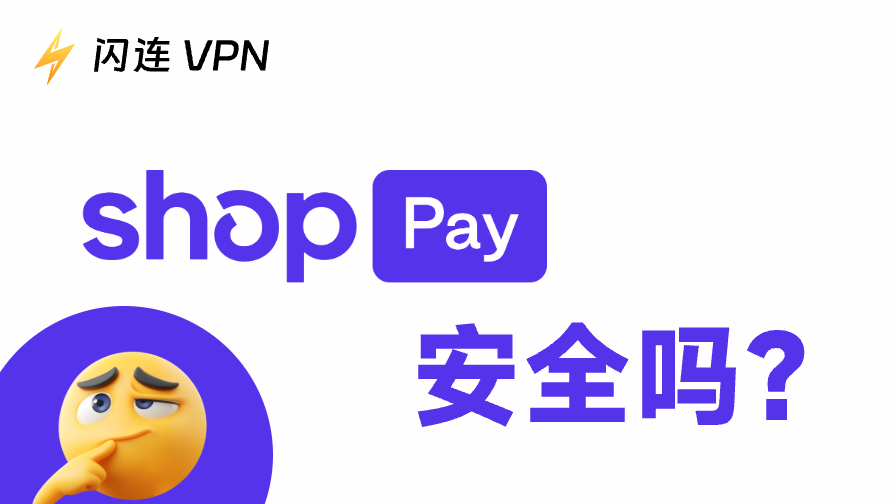
![为什么我的IP地址显示在其他地区?[原因与解决方法]](https://lightningxvpn.com/blog/wp-content/uploads/2025/12/why-is-my-ip-address-in-a-different-state-zh-thumbnail.png)









